Introduite avec la dernière mise à jour iOS 17, NameDrop représente une avancée significative dans la technologie de communication sans fil d'Apple, en étendant les capacités bien-aimées d'AirDrop. Cette nouvelle fonctionnalité innovante facilite plus que jamais le transfert de données essentielles telles que les fiches de contact, les photos et les liens, en permettant simplement d'approcher deux iPhone l'un de l'autre. Conçue pour rendre le partage entre utilisateurs d'Apple plus fluide et intuitif, NameDrop est activée par défaut, offrant une expérience utilisateur enrichie dès le déballage.

Désactiver NameDrop dans iOS 17
Toutefois, malgré son utilité indéniable dans la facilitation du partage de contenu, certains utilisateurs pourraient préférer désactiver NameDrop pour des raisons de sécurité ou de confidentialité. Dans cette optique, désactiver NameDrop s'avère être une démarche simple mais efficace pour contrôler la diffusion de vos informations personnelles. Voici un guide détaillé pour désactiver cette fonctionnalité:
Voici comment désactiver NameDrop en quelques étapes assez simples :
- Ouvrez les Réglages de votre iPhone, un espace centralisé pour ajuster vos préférences et paramètres système.
- Naviguez vers la section Général, qui contient un éventail d'options de configuration globale de votre appareil.
- Sélectionnez AirDrop; cette étape vous mène directement aux paramètres spécifiques à la fonctionnalité de partage sans fil d'Apple.
- Désactivez l'option "Commencez le partage en approchant les appareils"; en effectuant cette action, vous empêchez le partage automatique de votre fiche de contact et d'autres données lorsque vous approchez physiquement votre iPhone d'un autre appareil.
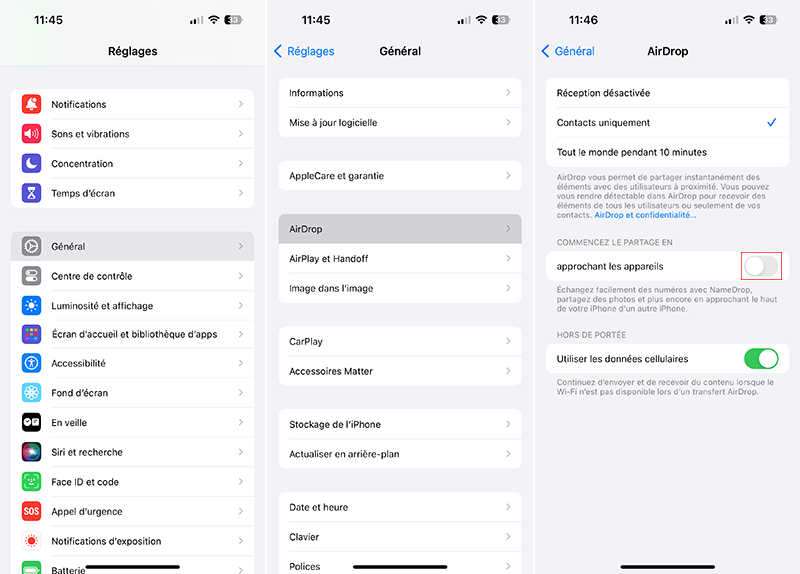
En suivant ces étapes, vous protégez efficacement votre vie privée en empêchant les transferts non désirés. Si vous décidez plus tard que les avantages de NameDrop l'emportent sur vos préoccupations en matière de confidentialité, réactiver cette fonction est tout aussi simple. Retournez simplement dans les réglages de votre iPhone et réactivez l'option "Commencez le partage en approchant les appareils" pour réintégrer la commodité de partager instantanément vos informations de contact avec d'autres utilisateurs d'Apple.
Ainsi, que vous choisissiez d'utiliser NameDrop ou de privilégier votre vie privée, iOS 17 vous offre le contrôle nécessaire pour personnaliser votre expérience de partage selon vos préférences personnelles.



